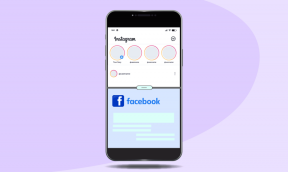Πώς να διαγράψετε οριστικά έναν λογαριασμό Discord
Miscellanea / / April 03, 2023
Το Discord είναι το κέντρο για παίκτες να ενωθούν, επικοινωνήστε και παίξτε. Εάν έχετε βαρεθεί να χρησιμοποιείτε το Discord ή θέλετε να κάνετε ένα διάλειμμα και να διαγράψετε ή να σταματήσετε προσωρινά να χρησιμοποιείτε το Discord, μην ανησυχείτε! Αυτό το άρθρο θα σας καθοδηγήσει σχετικά με τον τρόπο διαγραφής ενός λογαριασμού Discord.
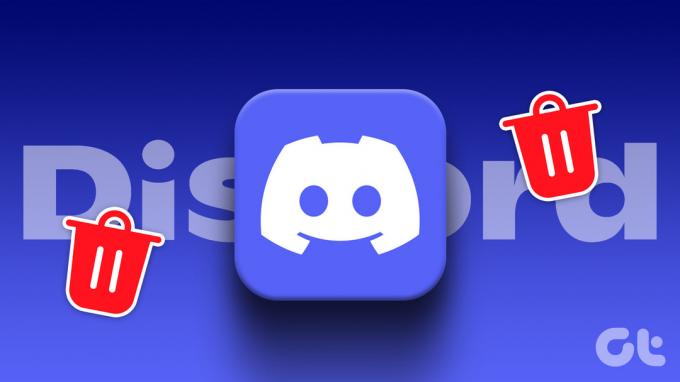
Θα καλύψουμε τα βήματα για όλες τις συσκευές με την πιο απλή μέθοδο. Ωστόσο, πρέπει να γνωρίζετε μερικά πράγματα προτού διαγράψετε τον λογαριασμό σας Discord.
Τι πρέπει να γνωρίζετε πριν διαγράψετε τον λογαριασμό Discord σας
Όταν διαγράφετε τον λογαριασμό σας Discord, όλα τα συσχετισμένα δεδομένα λογαριασμού θα διαγραφούν επίσης οριστικά με μια επιλογή ανάκτησής τους εντός 14 ημερών. Ωστόσο, μετά την περίοδο χάριτος των 14 ημερών, δεν θα μπορείτε αναβιώστε τον λογαριασμό σας Discord.
ΕγώΕπιπλέον, θα πρέπει είτε να διαγράψετε είτε μεταβίβαση κυριότητας των διακομιστών που κατέχετε σε κάποιον άλλο. Θα μπορείτε να διαγράψετε τον λογαριασμό Discord μόνο εάν έχετε τακτοποιήσει τους διακομιστές που σας ανήκουν. Μόλις τελειώσετε, μπορείτε να προχωρήσετε στην επόμενη ενότητα.
Πώς να αφαιρέσετε οριστικά έναν λογαριασμό Discord
Διαχωρίσαμε αυτό το βήμα της οριστικής διαγραφής ενός λογαριασμού Discord σε δύο μέρη. Μπορείτε να επιλέξετε τον τρόπο που προτιμάτε. Ας ξεκινήσουμε.
Πώς να διαγράψετε τον λογαριασμό Discord χρησιμοποιώντας Windows ή Mac
Βήμα 1: Πατήστε το πλήκτρο Windows στο πληκτρολόγιό σας, πληκτρολογήστε Διχόνοια στο πεδίο αναζήτησηςκαι κάντε κλικ στην επιλογή "Εκτέλεση ως διαχειριστής".

Βήμα 2: Κάντε κλικ στο εικονίδιο Ρυθμίσεις (γρανάζι) στην κάτω αριστερή γωνία.

Βήμα 3: Στην περιοχή Ο λογαριασμός μου, κάντε κύλιση προς τα κάτω για να βρείτε Κατάργηση λογαριασμού και κάντε κλικ στο Διαγραφή λογαριασμού.
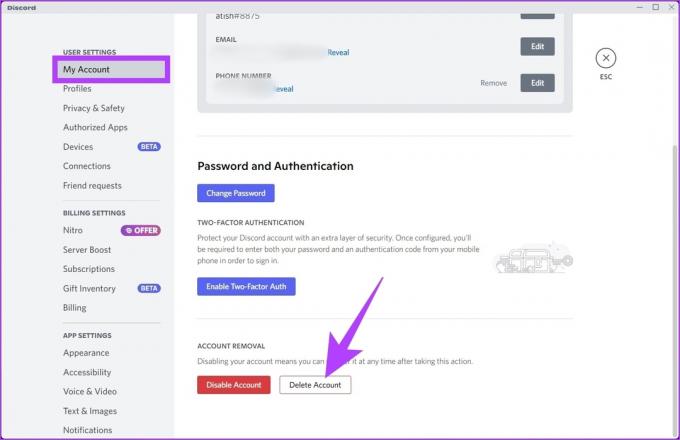
Βήμα 4: Στην προτροπή Διαγραφή λογαριασμού, πληκτρολογήστε τον τρέχοντα κωδικό πρόσβασής σας και κάντε κλικ στην επιλογή Διαγραφή λογαριασμού.
Σημείωση: Εάν έχετε έλεγχος ταυτότητας δύο παραγόντων ενεργοποιημένο, θα πρέπει επίσης να εισαγάγετε αυτόν τον κωδικό.
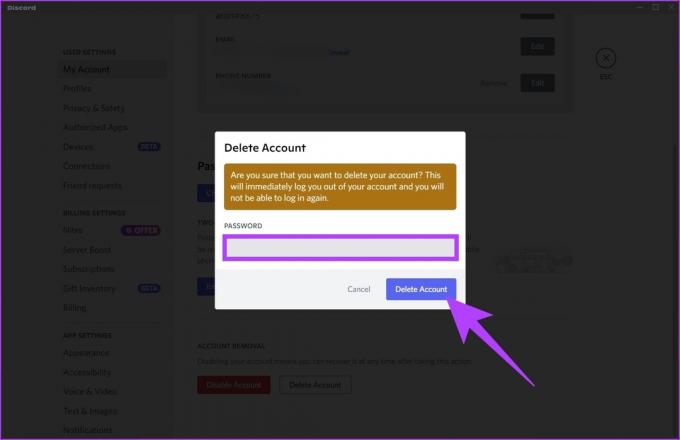
Ορίστε. Διαγράψατε επιτυχώς τον λογαριασμό σας Discord. Εάν δεν έχετε πρόσβαση σε Windows ή macOS, δείτε πώς μπορείτε να διαγράψετε έναν λογαριασμό Discord χρησιμοποιώντας Android ή iOS.
Πώς να διαγράψετε τον λογαριασμό Discord από συσκευή Android ή iOS
Βήμα 1: Ανοίξτε την εφαρμογή Discord στο τηλέφωνό σας και μεταβείτε στο προφίλ σας.

Βήμα 2: Μεταβείτε στον Λογαριασμό.

Βήμα 3: Τώρα, κάντε κύλιση προς τα κάτω και πατήστε Διαγραφή λογαριασμού.

Βήμα 4: Στην προτροπή Διαγραφή λογαριασμού, πληκτρολογήστε τον τρέχοντα κωδικό πρόσβασής σας και πατήστε Εντάξει.

Αυτό είναι. Ο λογαριασμός σας έχει διαγραφεί. Η διαγραφή ενός λογαριασμού είναι συχνά η τελευταία επιλογή, ειδικά όταν δεν είστε σίγουροι αν θέλετε να διαγράψετε τον λογαριασμό σας. Επομένως, θα ήταν καλύτερο να απενεργοποιήσετε τον λογαριασμό Discord αντί να τον διαγράψετε.
Πώς να απενεργοποιήσετε το Discord Account: Εναλλακτική λύση στη διαγραφή του λογαριασμού σας
Εάν θέλετε να κάνετε ένα διάλειμμα από το Discord αλλά δεν θέλετε να διαγράψετε οριστικά τον λογαριασμό, δείτε πώς μπορείτε να απενεργοποιήσετε τον λογαριασμό σας Discord.
Πώς να απενεργοποιήσετε το Discord Account χρησιμοποιώντας Windows ή Mac
Βήμα 1: Πατήστε το πλήκτρο Windows στο πληκτρολόγιό σας, πληκτρολογήστε Διχόνοια στη γραμμή αναζήτησηςκαι κάντε κλικ στην επιλογή "Εκτέλεση ως διαχειριστής".

Βήμα 2: Κάντε κλικ στο εικονίδιο Ρυθμίσεις (γρανάζι) στην κάτω αριστερή γωνία.

Βήμα 3: Στην περιοχή Ο λογαριασμός μου, κάντε κύλιση προς τα κάτω για να βρείτε την Κατάργηση λογαριασμού και κάντε κλικ στην Απενεργοποίηση λογαριασμού.

Βήμα 4: Στο μήνυμα Απενεργοποίηση λογαριασμού, εισαγάγετε τον κωδικό πρόσβασής σας και κάντε κλικ στην Απενεργοποίηση λογαριασμού.

Ορίστε το έχετε. Έχετε απενεργοποιήσει τον λογαριασμό σας Discord. Τώρα, τι γίνεται αν χρησιμοποιείτε κινητή συσκευή; Λοιπόν, μπορείτε να το κάνετε και από εκεί.
Πώς να αφαιρέσετε προσωρινά τον λογαριασμό Discord από Android ή iOS
Βήμα 1: Ανοίξτε την εφαρμογή Discord στο τηλέφωνό σας και μεταβείτε στο προφίλ σας.

Βήμα 2: Μεταβείτε στον Λογαριασμό.

Βήμα 3: Τώρα, κάντε κύλιση προς τα κάτω και πατήστε Απενεργοποίηση λογαριασμού.

Βήμα 4: Στο μήνυμα Απενεργοποίηση λογαριασμού, εισαγάγετε τον τρέχοντα κωδικό πρόσβασής σας και πατήστε Εντάξει.

Ορίστε. Έχετε απενεργοποιήσει τον λογαριασμό σας Discord. Ωστόσο, πρέπει να γνωρίζετε τι συμβαίνει όταν απενεργοποιείτε έναν λογαριασμό Discord. Προχωρήστε στην επόμενη ενότητα.
Τι συμβαίνει όταν ο λογαριασμός Discord είναι απενεργοποιημένος
Όταν απενεργοποιείτε τον λογαριασμό σας Discord, ο λογαριασμός σας θα παραμείνει σε αναμονή μέχρι να επιστρέψετε. Στο μεταξύ, δεν θα λαμβάνετε ειδοποιήσεις από τους διακομιστές Discord ή τους φίλους σας. Αλλά οποιαδήποτε αιτήματα φιλίας λαμβάνετε ενώ βρίσκεστε σε χειμερία νάρκη θα είναι ακόμα εκεί για να τα αντιμετωπίσετε όταν επιστρέψετε.

Λάβετε υπόψη ότι οι λογαριασμοί που είναι ανενεργοί για δύο ή περισσότερα χρόνια ενδέχεται να διαγραφούν. Επομένως, αποφασίστε για το Discord εντός 2 ετών και ενεργοποιήστε το ξανά εάν θέλετε να διατηρήσετε τον λογαριασμό σας στο Discord. Με αυτά τα λόγια, ας προχωρήσουμε και ας απενεργοποιήσουμε έναν λογαριασμό Discord.
Γρήγορη συμβουλή: Εάν μπορείτε να το ενεργοποιήσετε ξανά και να το απενεργοποιήσετε ξανά, θα έχετε άλλα 2 χρόνια για να σκεφτείτε να επιστρέψετε στο Discord.
Λοιπόν, εάν αλλάξετε γνώμη και θέλετε να ενεργοποιήσετε ξανά τον λογαριασμό σας Discord, μπορείτε. Συνέχισε να διαβάζεις.
Πώς να ανακτήσετε έναν απενεργοποιημένο λογαριασμό Discord
Εάν έχετε αποφασίσει και θέλετε να ανακτήσετε τον λογαριασμό σας Discord, δείτε πώς να το κάνετε.
Βήμα 1: Μεταβείτε στο Discord και εισαγάγετε τα διαπιστευτήρια του λογαριασμού σας.
Σημείωση: Βεβαιωθείτε ότι έχετε εισαγάγει το σωστό όνομα χρήστη και κωδικό πρόσβασης. Εάν όχι, υπάρχει μεγάλη πιθανότητα το Discord να σας αποκλείσει από τη σύνδεση.
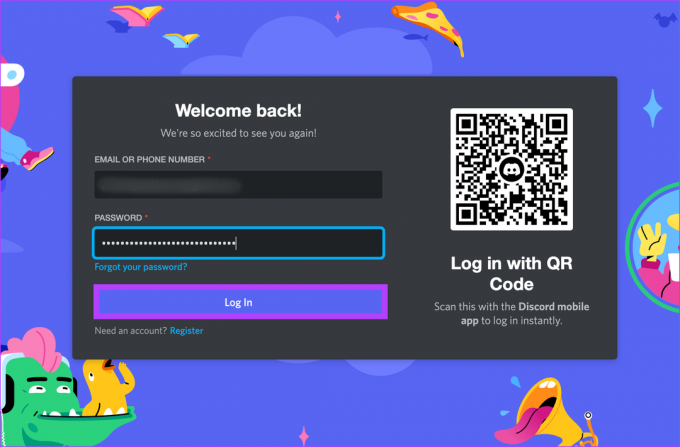
Βήμα 2: Στη γραμμή εντολών, κάντε κλικ στην Επαναφορά λογαριασμού.

Και αυτό είναι. Επιστρέψατε στο Discord για να απολαύσετε όλες τις δυνατότητες που προσφέρει η πλατφόρμα. Εάν έχετε περισσότερες απορίες, ανατρέξτε στην ενότητα Συχνές ερωτήσεις παρακάτω.
Συχνές ερωτήσεις σχετικά με τη διαγραφή λογαριασμού Discord
Αυτό συμβαίνει επειδή το Discord δίνει στους χρήστες ένα παράθυρο 14 ημερών για να επαναφέρουν τους λογαριασμούς τους. Μετά από αυτό, το Discord διαγράφει οριστικά τον λογαριασμό και τα σχετικά δεδομένα από τους διακομιστές του.
Δεν είναι δυνατή η ανίχνευση ενός διαγραμμένου λογαριασμού Discord επειδή το όνομα χρήστη και ο μοναδικός αριθμός αναγνώρισης δεν σχετίζονται πλέον με αυτόν.
Με ξεχωριστό email ID; Ναι μπορείς. Το Discord δεν σας επιτρέπει να δημιουργήσετε πολλούς λογαριασμούς χρησιμοποιώντας το ίδιο αναγνωριστικό email.
Μόλις πατήσετε ακύρωση, η συνδρομή ακυρώνεται μετά την τρέχουσα περίοδο χρέωσης.
Ο μόνος τρόπος πρόσβασης στον λογαριασμό σας είναι να επικοινωνήσετε Υποστήριξη Discord και εξηγήστε την κατάσταση. Είναι οι μόνοι που μπορούν να σας βοηθήσουν.
Move Out Gaming Community
Η αποχώρηση από το Discord, είτε προσωρινά είτε μόνιμα, θα είναι δύσκολο για κάποιον που εμπλέκεται σε πολλές κοινότητες και συζητήσεις. Υπάρχουν πολλά χαρακτηριστικά που μπορεί να χάσετε, ειδικά το Σύνδεση Spotify με Discord. Ωστόσο, εάν είστε σταθεροί στην απόφασή σας, όλες οι παραπάνω μέθοδοι θα σας βοηθήσουν να ξεφύγετε από τη διχόνοια μια για πάντα.
Τελευταία ενημέρωση στις 29 Νοεμβρίου 2022
Το παραπάνω άρθρο μπορεί να περιέχει συνδέσμους συνεργατών που βοηθούν στην υποστήριξη της Guiding Tech. Ωστόσο, δεν επηρεάζει τη συντακτική μας ακεραιότητα. Το περιεχόμενο παραμένει αμερόληπτο και αυθεντικό.